Olen suuri Google-kalenterin käytön ystävä. Koska vaimoni ja minä jongleeraamme niin monta aikataulua, on niin tärkeää, että näemme toistemme tekemisen, jotta emme tee aikataulujen sopimista. Mutta iPhonessa ei ole erillistä Google-kalenterisovellusta, jolla pääset käyttämään Google Caliani. Enkä halua kirjautua mobiili Safariin tarkistaakseni Google Caliani, se kestää vain liian kauan. No, on olemassa parempi tapa. Google Syncin avulla voit synkronoida Google Calin iPhonesi kalenterin kanssa.
Ensimmäinen asia, jonka haluat tehdä, on siirtyä iPhonen "Asetuksiin". Sitten haluat napsauttaa "Posti, yhteystiedot, kalenterit".
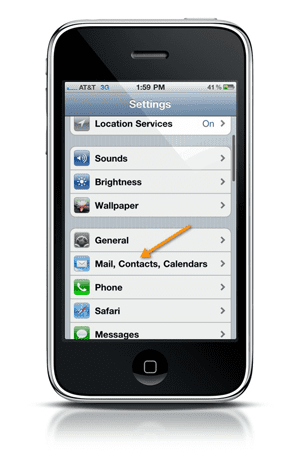
Haluat sitten napsauttaa "Lisää tili". Tähän aiot lisätä Google-kalenteritilisi. Seuraavaksi napsautat Microsoft Exchangea.
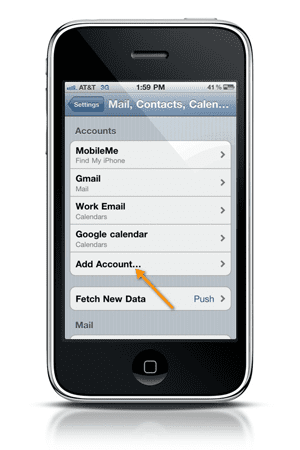
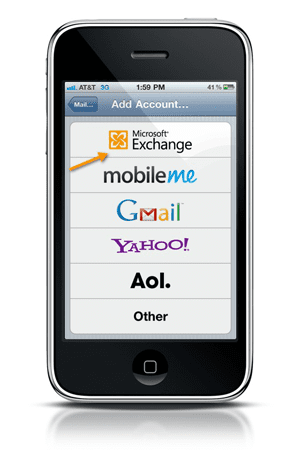
Sitten sinua pyydetään täyttämään sähköpostiosoitteesi, käyttäjätunnuksesi ja salasanasi Google-tiliäsi varten. Varmista, että kun annat käyttäjätunnuksesi, kirjoitat koko gmail-osoitteesi. Sinun ei tarvitse laittaa mitään verkkotunnukseen. Kun olet valmis, napsauta "Seuraava". Kun olet valmis, sinua pyydetään asettamaan palvelimelle. Kirjoitat osoitteeseen m.google.com. Napsauta "Seuraava" ja tilisi pitäisi nyt olla määritetty.
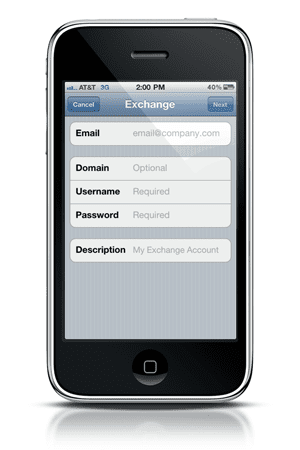
Kun olet valmis, haluat käynnistää mobiili-Safari-selaimen iPhonessasi. Haluat mennä seuraavaan osoitteeseen m.google.com/sync. Sitten haluat napsauttaa "Kirjaudu sisään Google-tililläsi". Tämän jälkeen kirjaudut sisään Google-tilisi tunnistetiedoilla.
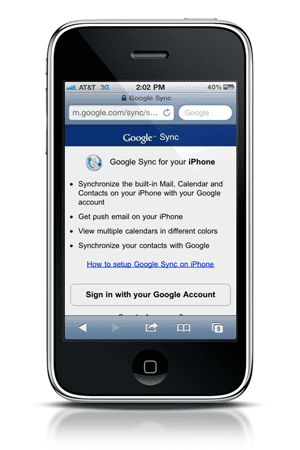
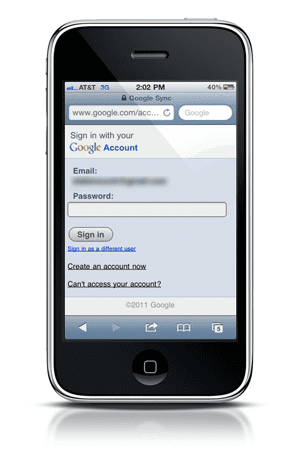
Kun olet valmis, sinut ohjataan näytölle, jossa voit hallita laitteitasi. Nyt, jos et ole koskaan käyttänyt Google Synciä aiemmin, sinun pitäisi nähdä vain iPhonesi luettelossa. Haluat napsauttaa sitä. Kun teet tämän, sinun pitäisi nähdä kaikki Google Calissasi olevat kalenterisi.
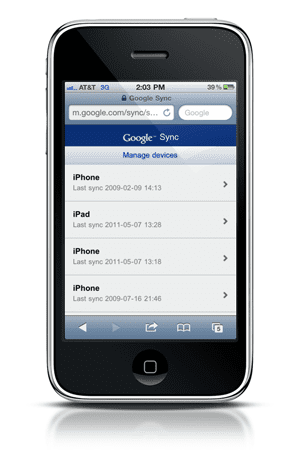
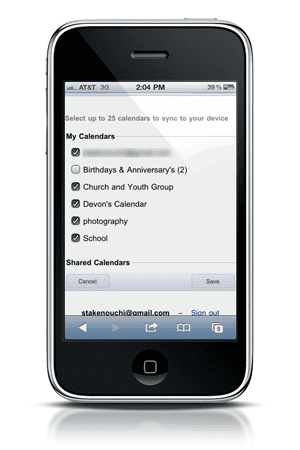
Täällä voit tarkistaa, mitkä kalenterit haluat synkronoida iPhone-kalenterisi kanssa. Kun olet valmis, napsauta "Tallenna". Tästä eteenpäin iPhone-kalenterisi pitäisi nyt synkronoida Google-kalenterisi kanssa. Riippuen siitä, kuinka monta tapahtumaa sinulla on, voi kestää hetken, ennen kuin kaikki kalenterisi synkronoidaan.
Nyt voit syöttää tapahtuman joko Google Calissa tai iPhonessasi, ja näiden kahden pitäisi synkronoida saumattomasti. Tämä on hieno ominaisuus, jos et halua mennä ulos maksamaan sovelluksesta, joka tekee tämän.

Sudz (SK) on ollut tekniikan pakkomielle sen jälkeen, kun A/UX ilmestyi Applelle, ja hän on vastuussa AppleToolBoxin toimituksellisesta suunnasta. Hänen kotipaikkansa on Los Angeles, Kalifornia.
Sudz on erikoistunut kattamaan kaiken macOS: n, koska hän on vuosien varrella arvioinut kymmeniä OS X- ja macOS-kehityksiä.
Aikaisemmassa elämässään Sudz työskenteli auttamalla Fortune 100 -yrityksiä niiden teknologia- ja liiketoimintamuutospyrkimyksissä.